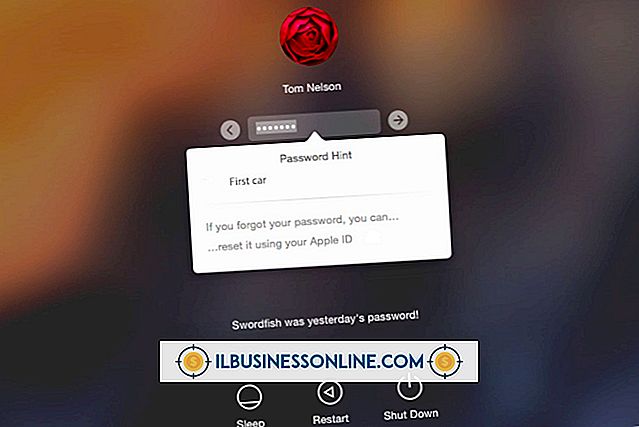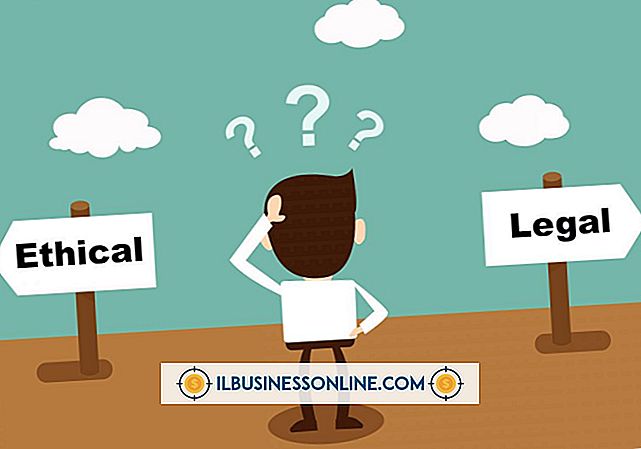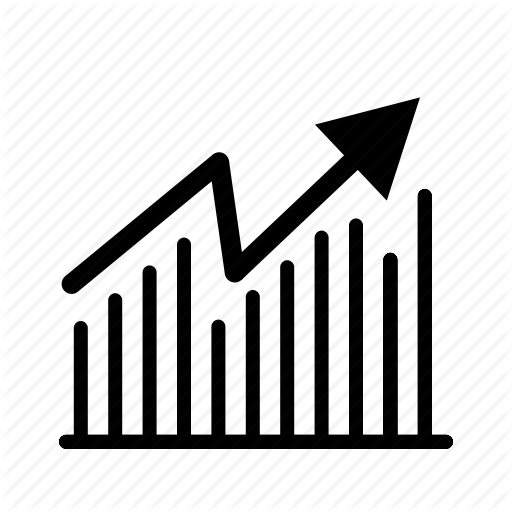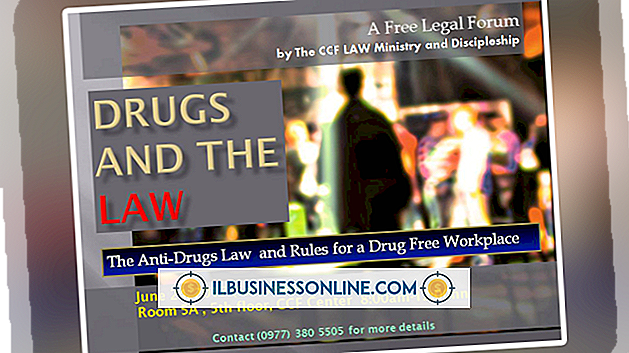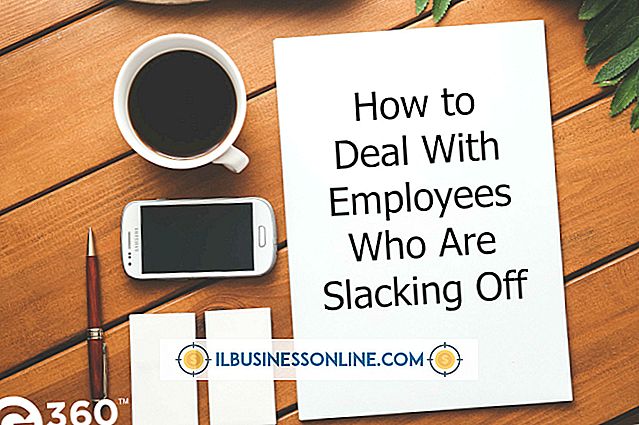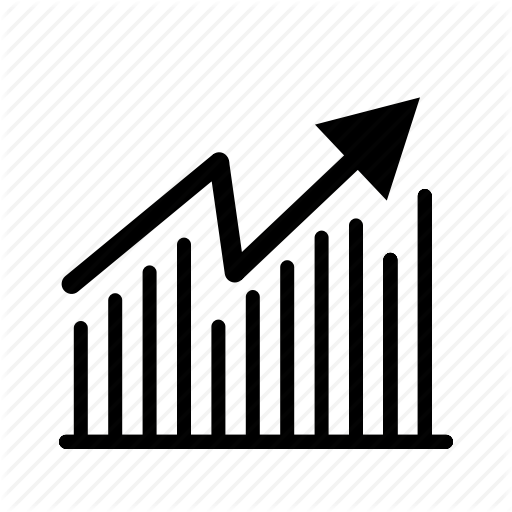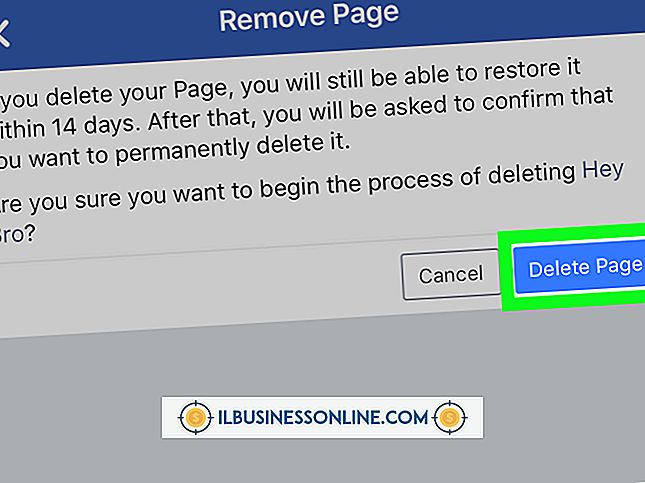キーボードで漢字を書く方法

漢字は、日本語の書記体系のロゴのアルファベット部分です。 Windows 7では、日本語以外のコンピュータでも日本語サポートを仮想化できます。 デバイスに日本語のキーボードレイアウトがなくても、キーボードに漢字を書くことができます。 オペレーティングシステムはMicrosoft IMEを使用してローマ字の英数字をひらがなに変換してから、ひらがなを漢字に変換します。 キーボードで漢字を書くには、日本語のMicrosoft IMEを有効にしてから、タスクバーの言語バーを使ってキーボードレイアウトを切り替えます。
1。
[スタート]をクリックします [コントロールパネル]、[時計、言語、地域]の順にクリックします。 [地域と言語]の下にある[キーボードやその他の入力方法の変更]を選択します。
2。
「キーボードの変更」ボタンをクリックしてください。 [全般]タブから[追加]ボタンを選択し、[日本語(日本)]までスクロールします。
3。
カテゴリを展開するには、「Japanese(Japan)」の横の「+」記号をクリックします。 [キーボード]を展開し、[Microsoft IME]をチェックします。
4。
[OK]をクリックして入力言語を追加してください。 [言語バー]タブをクリックし、[タスクバーにドッキング]を選択します。
5。
「言語バーにテキストラベルを表示する」にチェックを入れます。 [OK]をクリックして[テキストサービスと入力言語]を閉じます。
6。
[OK]をクリックして[地域と言語]を閉じます。 テキスト文書を開き、タスクバーから言語バーを選択します。 コンピュータのデフォルトキーボードが英語の場合、バーの頭文字は "EN"になります。 デフォルトのキーボードを日本語に変更した場合、イニシャルは「JP」になります。
7。
このオプションが選択されていない場合は、言語バーから "Japanese(Japan)"を選択してください。 言語バーから英数字(通常はデフォルトの "A")を選択すると、さまざまな文字入力オプションが表示されます。
8。
オプションから「ひらがな」を選び、日本語を入力します。 入力すると、コンピュータは自動的にひらがなを漢字に変換します。 ひらがなを入力した後にスペースバーを押して、使用する漢字を選択することもできます。